|
Open je tubes, alpha en masker in psp.
Open Brush_Maya_Linette - bestand - exporteren - aangepast penseel -
geef het een naam en klik op ok.
Zet je voorgrondkleur op #38606B en je achtergrondkleur op #FFFFFF.
1.
Open Alpha_Select_Maya - venster - dupliceren en sluit het origineel.
We werken verder op de kopie.
Effecten - filter Mehdi - Wavy Lab 1.1.
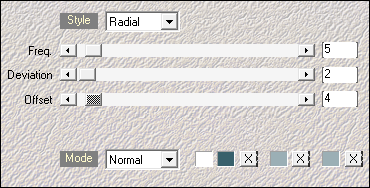
2.
Aanpassen - vervagen - gaussiaanse vervaging - bereik
op 30.
3.
Effecten - Filter Unlimited 2.0 - Bkg Designer sf10
III - Sectorize.
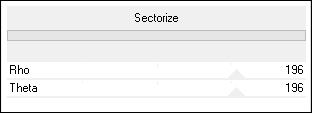
4.
Aanpassen - scherpte - verscherpen.
5.
Effecten - filter Mehdi - Sorting tiles.
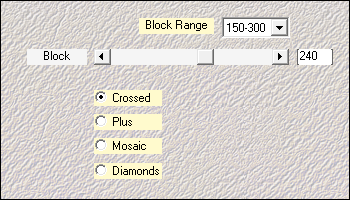
6.
Selecties - selecties laden/opslaan - selecties laden
uit alfakanaal - Selection #1.
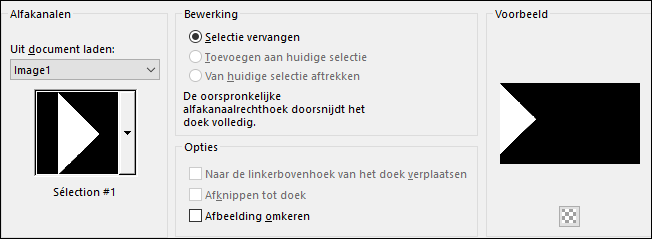
7.
Selecties - laag maken van selectie.
8.
Selecties - niets selecteren.
9.
Effecten - filter VanDerLee - Unplugged X - Defocus.
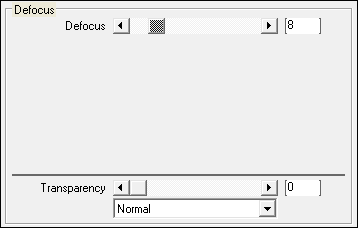
10.
Aanpassen - scherpte - nog scherper.
11.
Zet de mengmodus van deze laag op vermenigvuldigen.
12.
Effecten - 3D effecten - slagschaduw 0
/ 0 / 100 / 40 #38606B.
13.
Klik in je lagenpalet op de onderste
laag.
14.
Selecties - selecties laden/opslaan - selecties
laden uit alfakanaal - Selection #2.
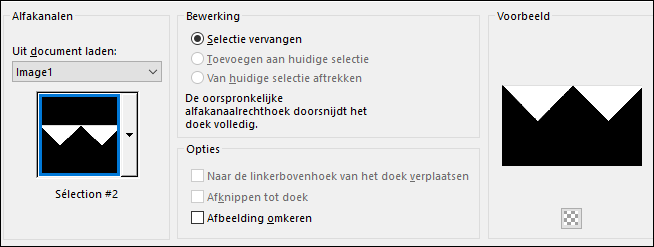
15.
Selecties - laag maken van selectie.
16.
Selecties - niets selecteren.
17.
Effecten - Filter AFS Import - sqborder 2.
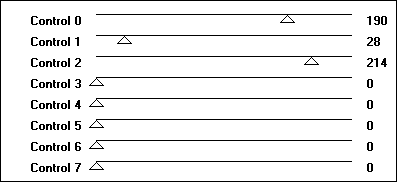
18.
Effecten - afbeeldingseffecten - naadloze herhaling.
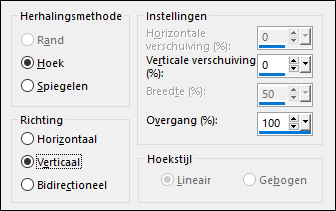
19.
Zet de mengmodus van deze laag op vermenigvuldigen.
Effecten - 3D effecten - slagschaduw 0 / 0 / 100 / 40
#38606B.
20. Klik in je lagenpalet op de
onderste laag.
21.
Selecties - selecties laden/opslaan - selecties
laden uit alfakanaal - Selection #3.
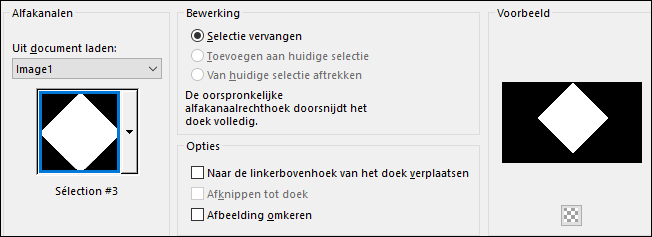
22.
Selecties - laag maken van selectie.
23.
Effecten - Filter Eye Candy 5 Impact - Gradient Glow
- voorinstelling Black and White Stripes.
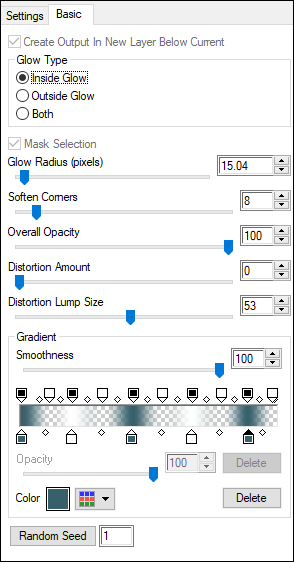
24.
Selecties - niets selecteren.
25.
Lagen - dupliceren.
26.
Afbeelding - formaat wijzigen - 80% - formaat alle
lagen niet aangevinkt.
27.
Herhaal stap 25 en 26.
28.
Herhaal stap 25 en 26 nog een keer.
29.
Lagen - samenvoegen - omlaag samenvoegen. (3 keer)
30.
Lagen - schikken - vooraan.
31.
Klik in je lagenpalet op de onderste
laag.
32.
Selecties - selecties laden/opslaan - selecties
laden uit alfakanaal - Selection #4.
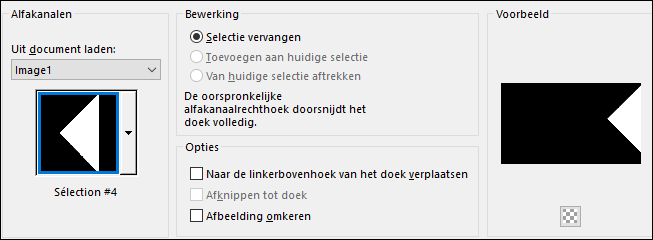
33.
Selecties - laag maken van selectie.
Selecties - niets selecteren.
34.
Zet de mengmodus van deze laag op vermenigvuldigen.
35.
Lagen - dupliceren.
36.
Afbeelding - formaat wijzigen - 80% - formaat alle
lagen niet aangevinkt.
37.
Herhaal stap 35 en 36.
38.
Lagen - samenvoegen - omlaag samenvoegen. (2 keer)
39.
Effecten - 3D effecten - slagschaduw 0
/ 0 / 100 / 40 #38606B.
40. Effecten - randeffecten - accentueren.
41.
Klik in je lagenpalet op de bovenste laag.
42.
Lagen - nieuwe rasterlaag.
43.
Selecties - selecties laden/opslaan - selecties
laden uit alfakanaal - Selection #5.

44.
Zet je voorgrondkleur op het volgende verloop
vervaging achtergrond.
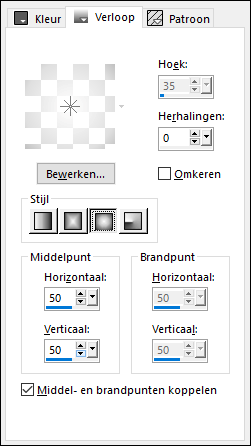
45. Vul de selectie met het verloop.
Selecties - niets selecteren.
46.
Effecten - filter Toadies - What Are You? - 20 / 20.
47.
Aanpassen - scherpte - nog scherper.
48.
Effecten - afbeeldingseffecten - naadloze herhaling.

49. Lagen - schikken - omlaag verplaatsen.
50.
Zo ziet je lagenpalet en tag er nu uit.
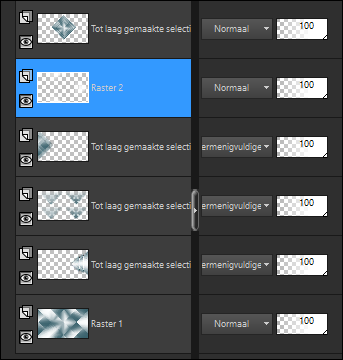

51.
Effecten - Textuur effecten - Lamellen.
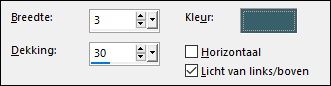
52.
Aanpassen - scherpte - verscherpen.
53.
Klik in je lagenpalet op de bovenste laag.
54.
Lagen - nieuwe rasterlaag.
55.
Gereedschap penseel - Brush_Maya_TG_Linette.

56.
Stempel met #FFFFFF zoals op het printscreen.

57.
Aanpassen - scherpte - verscherpen.
58.
Zet de laagdekking van deze laag op 50.
59.
Lagen - nieuwe rasterlaag.
60.
Selecties - selecties laden/opslaan - selecties
laden uit alfakanaal - Selection #6.
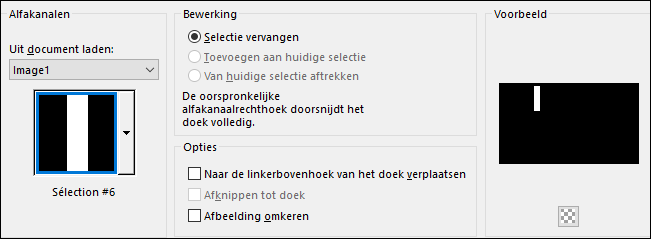
61.
Zet je voorgrondkleur op het volgende verloop
voorgrondachtergrond.
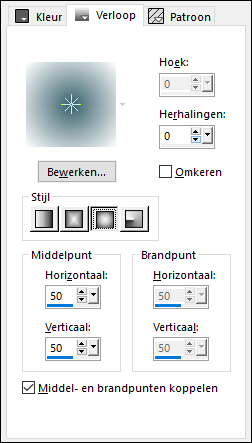
62.
Vul de selectie met het verloop.
63.
Aanpassen - vervagen - gaussiaanse vervaging -
bereik op 30.
64.
Selecties - niets selecteren.
65.
Lagen - dupliceren.
66.
Afbeelding - omdraaien.
67.
Lagen - samenvoegen - omlaag samenvoegen.
68.
Effecten - 3D effecten -
slagschaduw 0 / 0 / 100 / 40 #38606B.
69. Lagen - dupliceren.
70.
Effecten - filter Toadies - What Are You? - 20 / 20.
71.
Aanpassen - scherpte - nog scherper.
72.
Lagen - schikken - omlaag verplaatsen.
73.
Zet de mengmodus van deze laag op bleken.
74.
Klik in je lagenpalet op Tot laag gemaakte selectie
2.
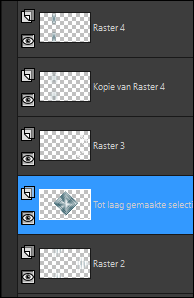
75. Lagen - schikken - vooraan.
Zo ziet je tag er nu uit.

76.
Klik in je lagenpalet op Raster 4.
77.
Lagen - nieuwe rasterlaag.
78.
Selecties - selecties laden/opslaan - selecties
laden uit alfakanaal - Selection #7.
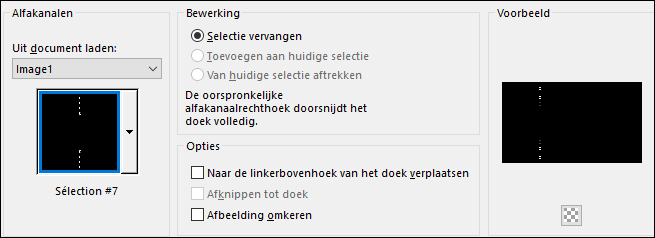
79.
Vul de selectie met #38606B.
80.
Selecties - niets selecteren.
81.
Effecten - 3D effecten - slagschaduw 1 / -1 / 30 / 5
#000000.
82.
Klik in je lagenpalet op de onderste
laag.
83.
Lagen - nieuwe rasterlaag.
Vul de laag met #FFFFFF.
84.
Lagen - nieuwe maskerlaag - uit afbeelding - Narah_mask_0596.
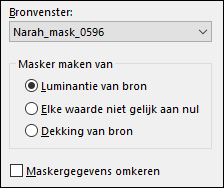
85. Lagen - samenvoegen - groep samenvoegen.
86.
Effecten - afbeeldingseffecten - naadloze herhaling.

87.
Zet de mengmodus van deze laag op zacht licht.
88.
Klik in je lagenpalet op de onderste
laag.
89.
Lagen - dupliceren.
90.
Sluit de onderste laag door op het oogje te klikken. Lagen - samenvoegen - zichtbare lagen samenvoegen.
91.
Afbeelding - formaat wijzigen - 85% - formaat alle
lagen niet aangevinkt.
92.
Effecten - afbeeldingseffecten - verschuiving.
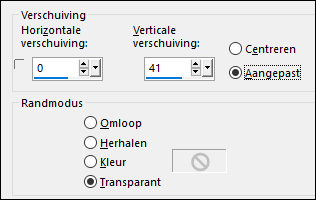
93.
Open de onderste laag door op het oogje te klikken.
94.
Klik in je lagenpalet op de onderste
laag.
95.
Selecties - selecties laden/opslaan - selecties
laden uit alfakanaal - Selection #8.
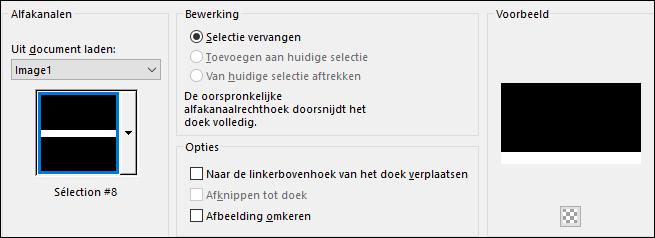
96.
Selecties - laag maken van selectie.
97.
Effecten - filter Mura's meister - Perspective
Tiling.
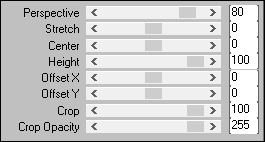
98.
Selecties - niets selecteren.
99.
Effecten - 3D effecten - slagschaduw 0 / 0 / 100 /
40 #000000.
100.
Zet de mengmodus van deze laag op vermenigvuldigen.
101.
Effecten - afbeeldingseffecten - naadloze
herhaling.
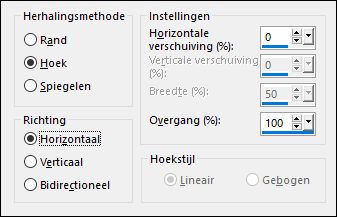
102.
Klik in je lagenpalet op de onderste
laag.
103.
Effecten - Filter Toadies - Blur'em!...

104.
Klik in je lagenpalet op de bovenste
laag.
105.
Selecties - alles selecteren.
Selecties - zwevend.
Selecties - niet zwevend.
106.
Selecties - wijzigen - selectieranden selecteren.
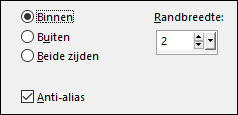
107.
Vul de selectie met #FFFFFF.
108.
Selecties - niets selecteren.
109.
Effecten - 3D effecten - slagschaduw 0 / 0 / 100 /
40 #000000.
110.
Lagen - schikken - omlaag verplaatsen.
111.
Klik in je lagenpalet op de bovenste laag.
112.
Lagen - nieuwe rasterlaag.
113.
Selecties - selecties laden/opslaan - selecties
laden uit alfakanaal - Selection #9.
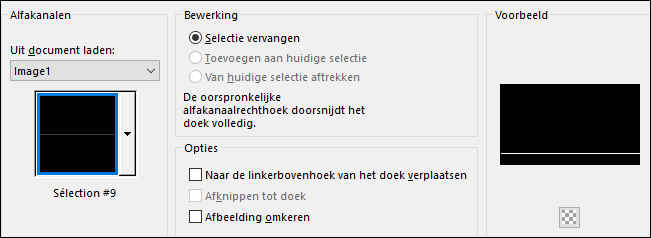
114. Vul de selectie met #FFFFFF.
115.
Effecten - 3D effecten - afschuining binnen.
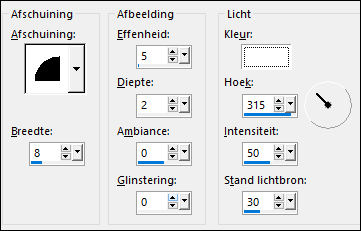
116.
Selecties - niets selecteren.
117.
Afbeelding - randen toevoegen - 1 pixels #FFFFFF.
Afbeelding - randen toevoegen - 2 pixels #38606B.
Afbeelding - randen toevoegen - 45 pixels #FFFFFF.
118.
Open tube woman1_17032104_crealine - bewerken -
kopieren.
119.
Bewerken - plakken als nieuwe laag.
120.
Afbeelding - formaat wijzigen - 80% - formaat alle
lagen niet aangevinkt.
121.
Aanpassen - scherpte - verscherpen.
122.
Schuif de tube op zijn plaats zie voorbeeld.
123.
Effecten - 3D effecten - slagschaduw / -4 / 83 / 30
/ 40 #000000.
124.
Open tube FLowers_orchidee_Linette - bewerken -
kopieren.
125.
Bewerken - plakken als nieuwe laag.
126.
Afbeelding - formaat wijzigen - 80% - formaat alle
lagen niet aangevinkt.
127.
Schuif de tube links op je afbeelding zie
voorbeeld.
128.
Aanpassen - scherpte - verscherpen.
129.
Effecten - 3D effecten - slagschaduw / -4 / 83 / 30
/ 40 #000000.
130.
Afbeelding - randen toevoegen - 1 pixels #38606B.
131.
Zet je watermerk op je werk en sla op als jpg.
Extra voorbeeld.

Bedankt Feya, Celine en Daniella voor het testen van deze les.
Hieronder hun crea's.

Feya.

Celine.

Daniella.
|